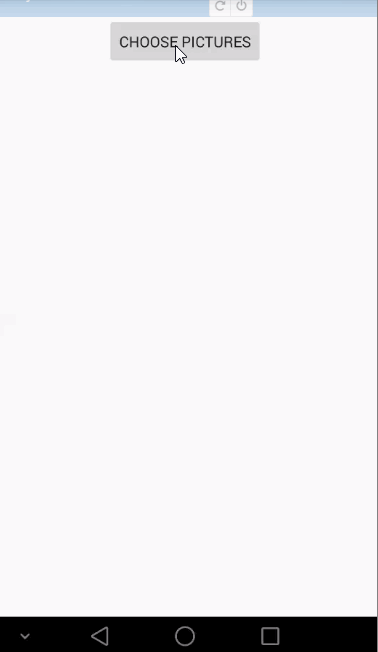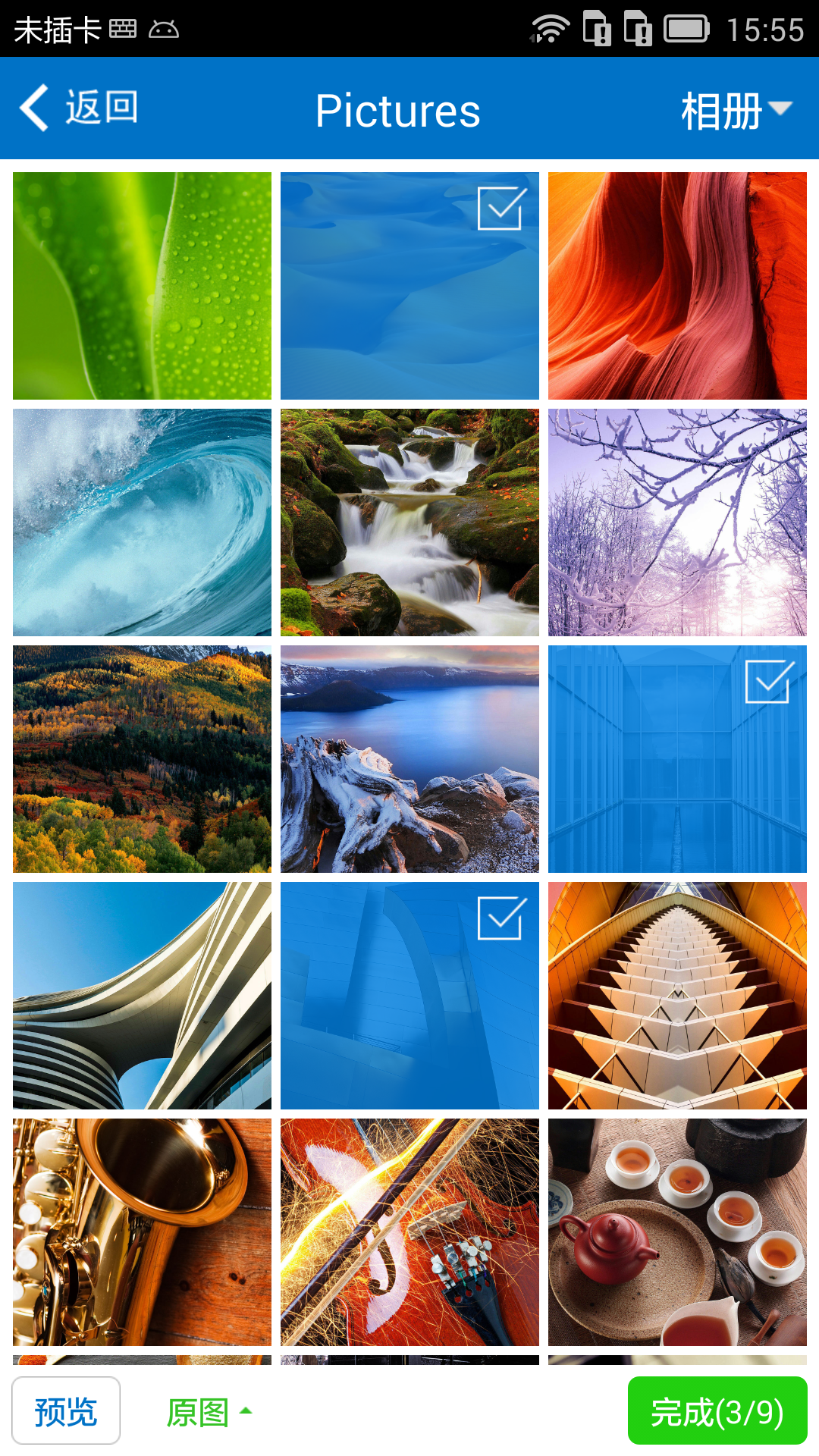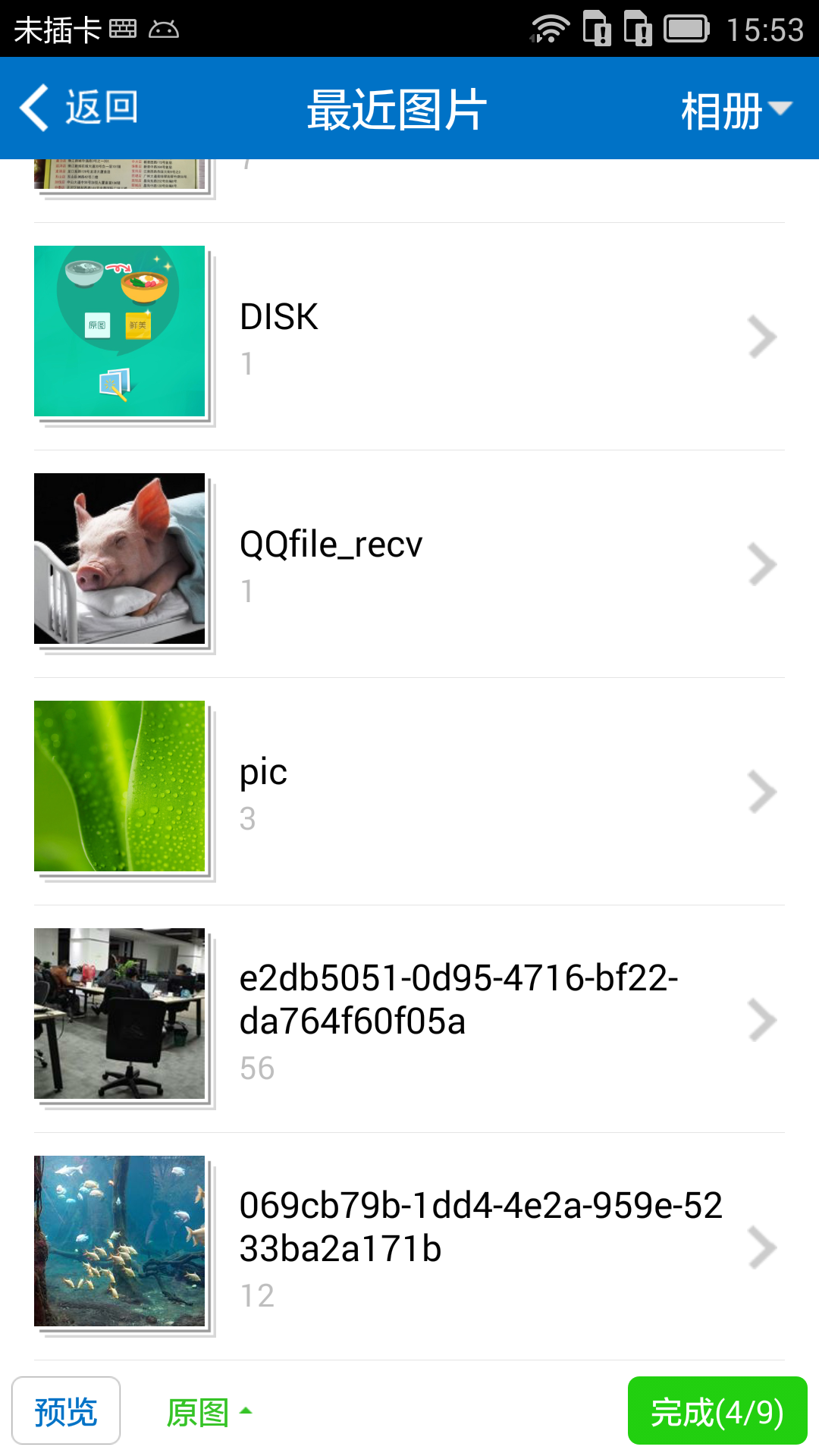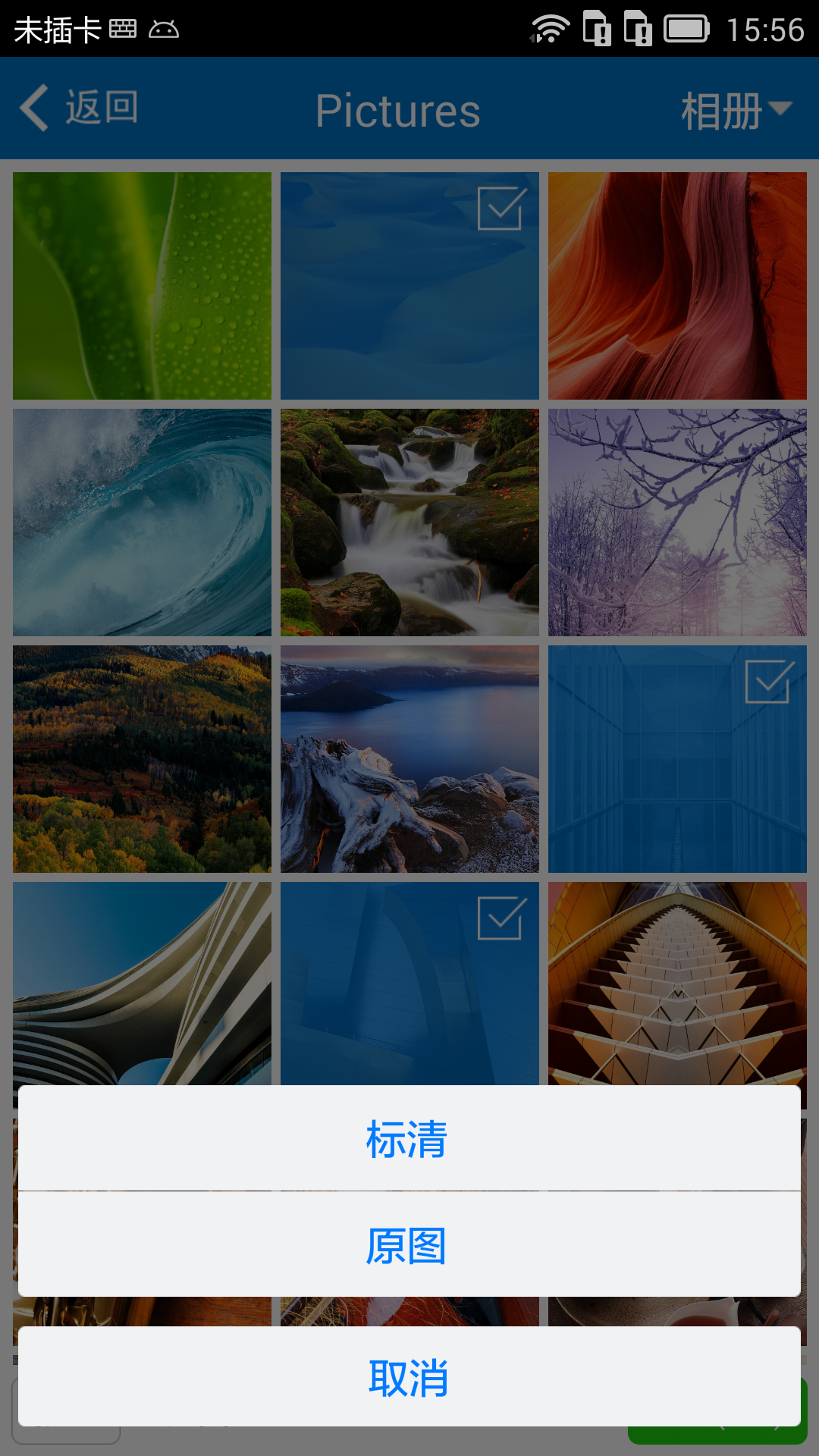本地选图控件,支持单选、多选和预览。注:实例中提供的图片质量(这里只提供选项,并没有实际压缩操作)
v2.0 android studio
- 1.修改AsyncTask查询图库为 CurSorLoader;
- 2.更改ImageView显示方式,支持缩放、旋转;
- 3.使用AppCompact、RecyclerView替换GridView;
- 4.变更大图打开方式,添加过渡动画;
1.0 eclipse
- 可以单独将此项目作为库(isLibrary)或者直接将java src和res文件拷贝至项目中,在 AndroidManifest.xml 中配置
<activity android:name="com.qiao.activity.ImageSelectorActivty"></activity>
<activity android:name="com.qiao.activity.ImageBrowserActivity"></activity>
- 使用指向ImageSelectorActivity的Intent ,传入参数为 SelectorParamContext
public class SelectorParamContext implements Serializable{
protected int maxCount;//最大选图数量
protected boolean hasQulityMenu;//是否有图片清晰度选项
protected boolean isHighQulity;//是否高清
protected boolean isMult;//是否多选
protected ArrayList<String> selectedFile; //选中图片path
- 在你的页面添加Fragment,详情参见DemoActivity。用法同上。只是不用再AndroidManifest.xml 中配置
/**
*选图时调用
**/
public void startImageSelector(){
Intent intent = new Intent(YourActivity , ImageSelectorActivity.class);
SelectorParamContext params = new SelectorParamContext();
params.setMult(true);
params.setMaxCount(9);
params.setHasQulityMenu(true);
startActivityForResult(intent, requestCode);
}
/**
*返回对象也为 SelectorParamContext
**/
@Override
protected void onActivityResult(int requestCode, int resultCode, Intent data) {
if (resultCode == Activity.RESULT_OK) {
SelectorParamContext params = (SelectorParamContext)data.getSerializableExtra(SelectorParamContext.TAG_SELECTOR);
//你的处理逻辑
}
}